【360驱动大师最新版下载】360驱动大师官方最新版 v2.0.0.1700 电脑版
软件介绍
360驱动大师最新版是一款非常实用的驱动更新软件,软件拥有百万级的驱动库支持,用户不仅可以实用软件进行杀毒,还可以帮助自己检测硬件。360驱动大师操作简单易上手,能够让用户能够最快捷的进行查杀体验,为自己的网络分享设置最安全的保护措施,使用起来非常方便。
360驱动大师最新版能够在没有网络的情况下对驱动进行管理,当连接上网络的时候用户的电脑就可以自动下载并进安全。软件操作简单,方便快捷。360驱动大师能够有效的能够帮助用户轻松管理硬件驱动。让自己的电脑时刻处于最安全的网络环境。
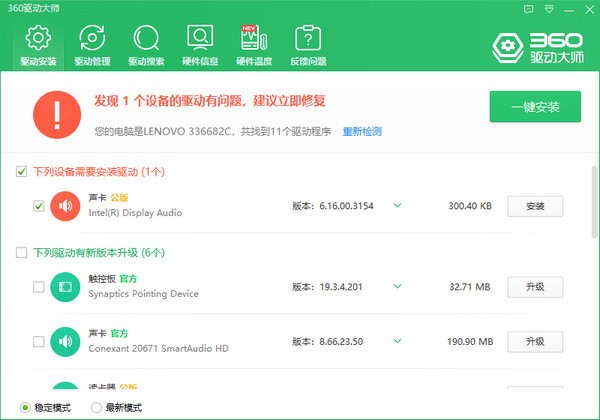
360驱动大师最新版软件特色
1、去效验,去任务栏通知区域诱导下载360安全卫士提示弹窗
2、去主界面按钮:温度检测(诱导安装鲁大师)、反馈问题
3、禁止启动时检查程序更新,启动直接获取硬件驱动信息
4、去升级,禁止软件检测升级;去设置启动时检查更新项
5、去主菜单多余项:检查新版本、错误报告
6、删除360安全卫士及鲁大师相关非必要文件
7、删除不必要的自动升级、错误反馈相关文件
8、使用7z打包单文件,使用后退出不留下垃圾
360驱动大师最新版软件功能
1.驱动体检
首创驱动体检技术,更快更精准地识别您的电脑,电脑信息一目了然
2.精确识别
在线云端独有的技术,准确地驱动匹配,让驱动安装更简单
3.驱动云备份
一键备份驱动到云端,让驱动备份更简单、安装更无优
4.极速安装
同样的软件我们比速度;同样的速度我们比安装;同样的安装比体验;比同类软件安装更快、更轻便
5.硬件识别
首创一键智能识别假显卡、假硬件,让无良硬件商无处可藏
6.即插即用
真正让你体验即插即用的乐趣,让复杂的安装流程随之远去,硬件本应如此简单
360驱动大师最新版使用教程
360驱动大师怎么用
1、打开360驱动大师后,软件会自动检测您电脑的驱动,您需要耐心等待。
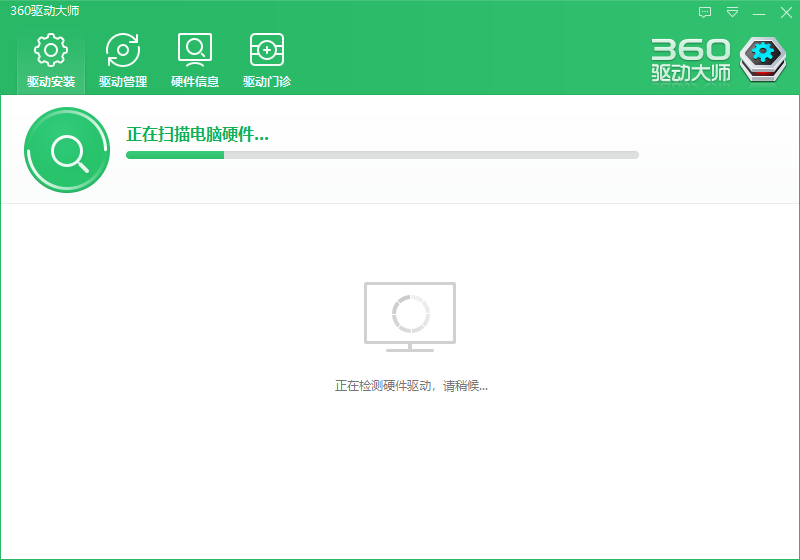
2、检测完成后,您可以看到您电脑上需要升级的驱动程序,点击【升级】就可以对驱动进行升级了。
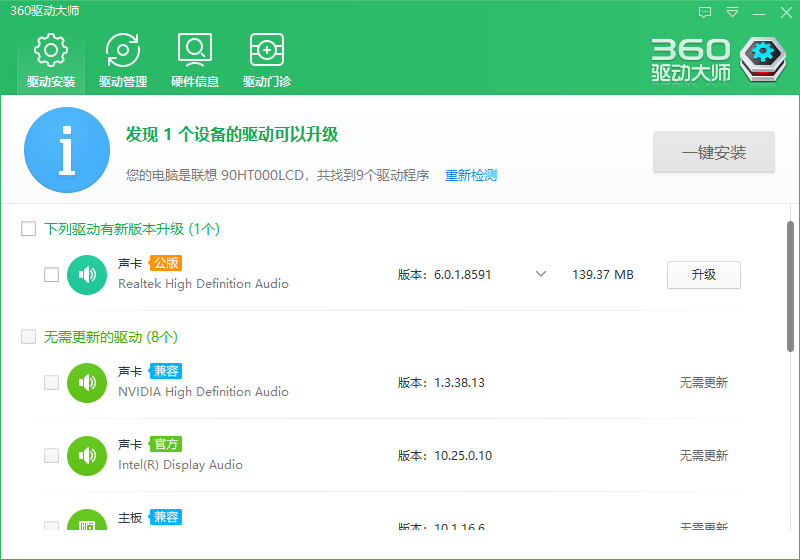
3、点击360驱动大师菜单栏的【硬件信息】,您可以查看你电脑上的详细信息。
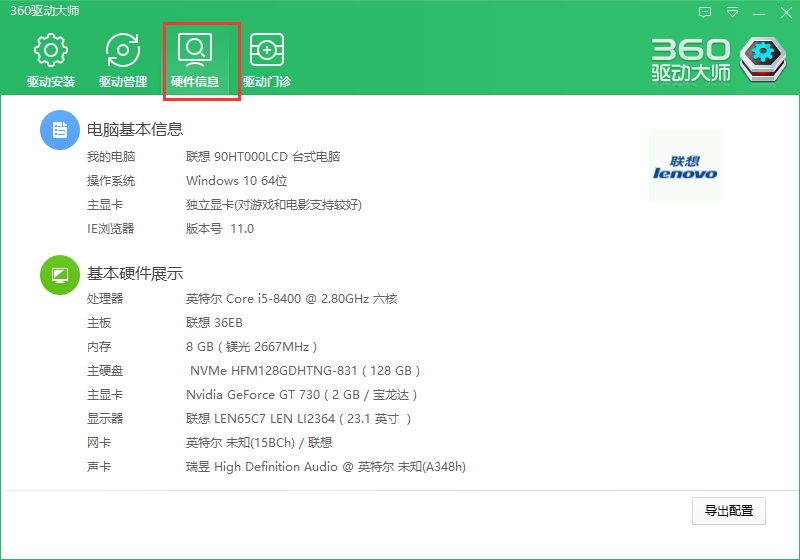
4、点击菜单栏中的【驱动门诊】,您可以对您电脑上的驱动进行检测、修复。
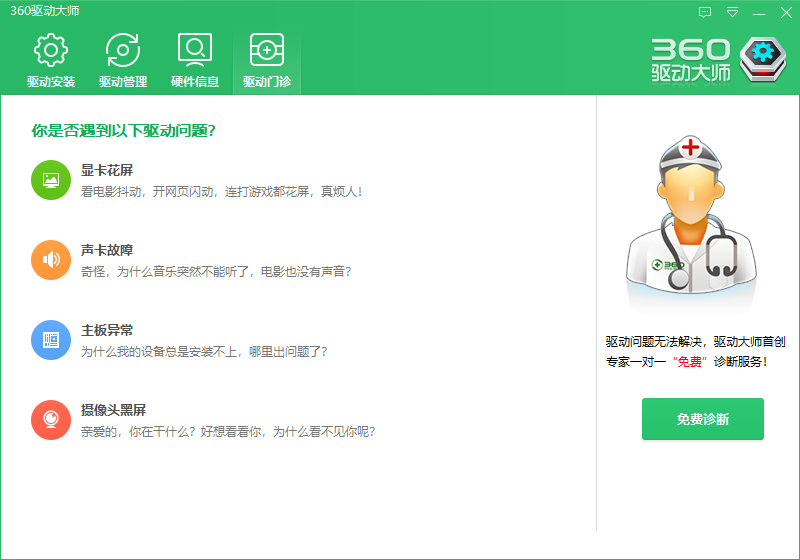
360驱动大师怎么升级显卡驱动
1、打开在知识兔下载的360驱动大师,打开软件后,点击顶部菜单栏中的驱动管理【驱动管理】选项,找到显卡选项,点击后面的【升级】就可以。
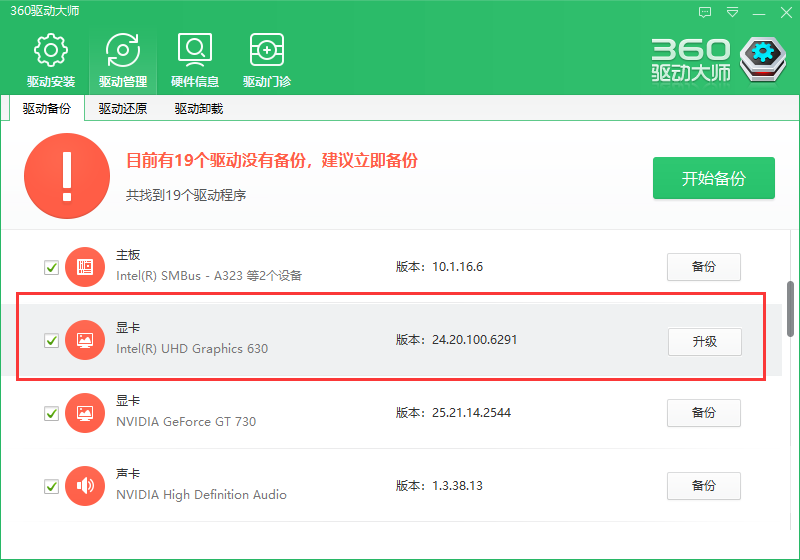
2、360驱动大师会自动备份您原来的显卡驱动,您需要耐心等待显卡驱动升级完成就可以了。注:更新过程中可能还会有黑屏等现象,这说明电脑在进行调试,不用过于担心。
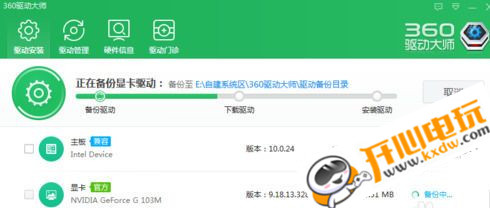
3、更新完成后,您可以看到显卡后的显示为【安装成功】。
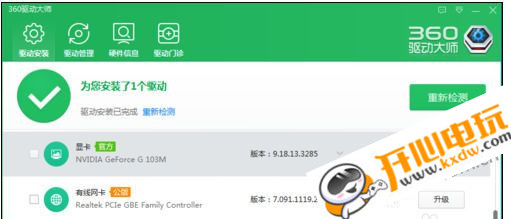
4、更新完成后,需要您重启电脑可以达到更好的效果。
360驱动大师最新版常见问题
360驱动大师下载的驱动在哪里?
1、打开360驱动大师,点击360驱动大师右上角小箭头(菜单)选项,在弹出的下拉菜单中【设置】;
2、在驱动大师设置界面中,就可以看到360驱动大师下载的位置了。如果您想修改下载的位置,点击点击文件夹图标就可修改软件的下载位置了。
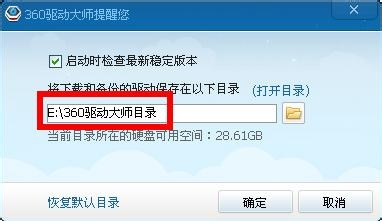
360驱动大师怎么进行驱动卸载?
打开360驱动大师。点击顶部的“驱动管理”突然在选择“驱动卸载”,可以看到电脑上已经安装的驱动,点击“卸载”即可卸载电脑上不需要的驱动。
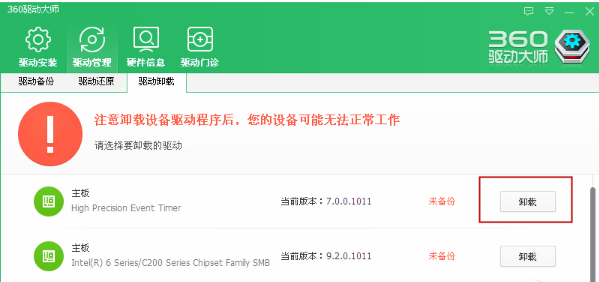
360万能网卡驱动的驱动备份功能无法驱动还原成功?
1、驱动备份功能所备份的驱动仅支持当次执行备份时的该作业系统版本(例如该次备份时的作业系统为Windows 10 64位版本,若重装作业系统后非Windows10 64位版本,则无法成功有效驱动还原)。
2、如果设备工作不正常,可以在驱动还原页面还原当前备份的驱动。
3、如果重装作业系统后需执行还原驱动,应提前完整保存复制整个驱动备份文件夹到其他盘中。驱动备份文件夹可在360万能网卡驱动离线版操作页面右上角点选设置,并可自行指定设置下载和备份的驱动保存目录位置(亦可点选恢复默认目录)。
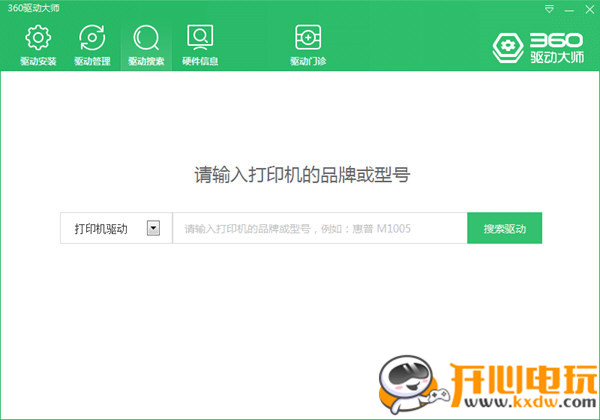
下载仅供下载体验和测试学习,不得商用和正当使用。


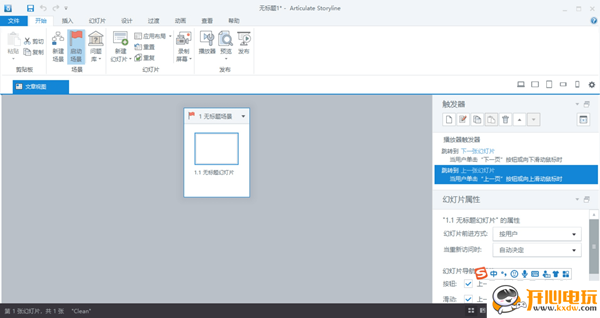
发表评论